Thiết lập và quản lý người dùng¶
Cảnh báo
Chỉ người dùng có quyền thiết lập hệ thống mới có thể thực hiện tạo và phân quyền người dùng.
Tạo mới tài khoản người dùng với hệ thống Viindoo¶
Phần mềm Viindoo là một giải pháp tổng thể cung cấp các tính năng hỗ trợ quản lý các nghiệp vụ diễn ra hằng ngày trong doanh nghiệp. Một trong các tính năng đó hỗ trợ nhà quản trị tạo ra các tài khoản cho người dùng theo từng vai trò tham gia thực hiện các nghiệp vụ của doanh nghiệp và phân quyền theo vai trò, quyền hạn của họ.
Để tạo mới tài khoản cho người dùng hệ thống, bạn cần truy cập Thiết lập > Người dùng & Công ty > Người dùng và chọn Tạo.
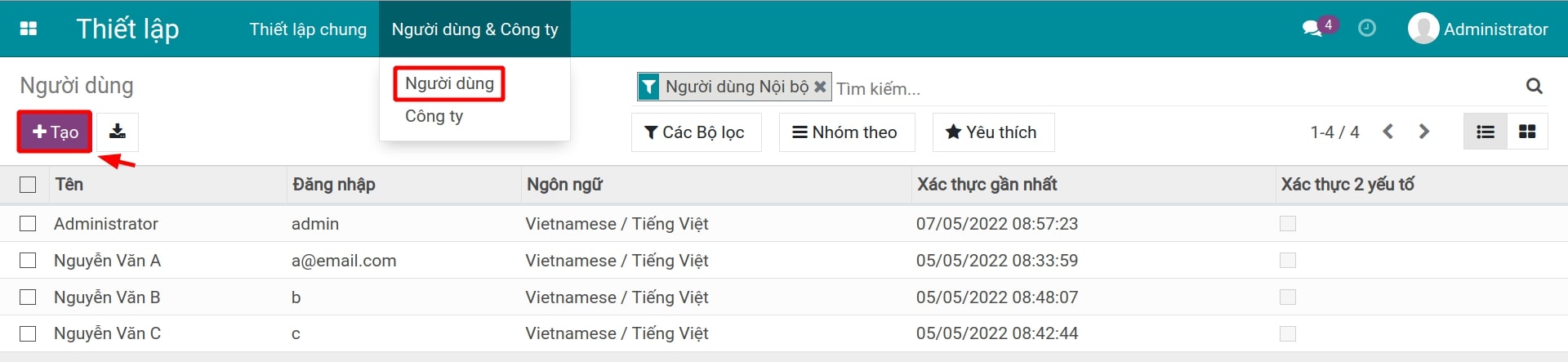
Tại đây, bạn cần nhập các thông tin cho tài khoản người dùng bao gồm:
Tên: Tên của người dùng.
Địa chỉ email: Tên đăng nhập của tài khoản người dùng.
Ảnh đại diện: Bạn chọn biểu tượng bút chì trên ảnh ở góc bên phải màn hình để thêm mới ảnh đại diện cho người dùng.
Loại người dùng:
Người sử dụng nội bộ: Thường được thiết lập cho tài khoản của nhân viên trong công ty, ngoài nhân viên loại người dùng này có thể sử dụng cho các đối tác, chuyên gia của công ty cần tham gia thực hiện các công việc nội bộ.
Cổng thông tin: Sử dụng cho các tài khoản đối tác không tham gia vào công việc nội bộ của doanh nghiệp. Với thiết lập này, người dùng có thể quản lý và tương tác với các dữ liệu liên quan tới họ như đơn mua, đơn bán, dự án, v.v. từ giao diện website.
Công cộng: người dùng có thể xem tất cả dữ liệu được công khai trên website của công ty.
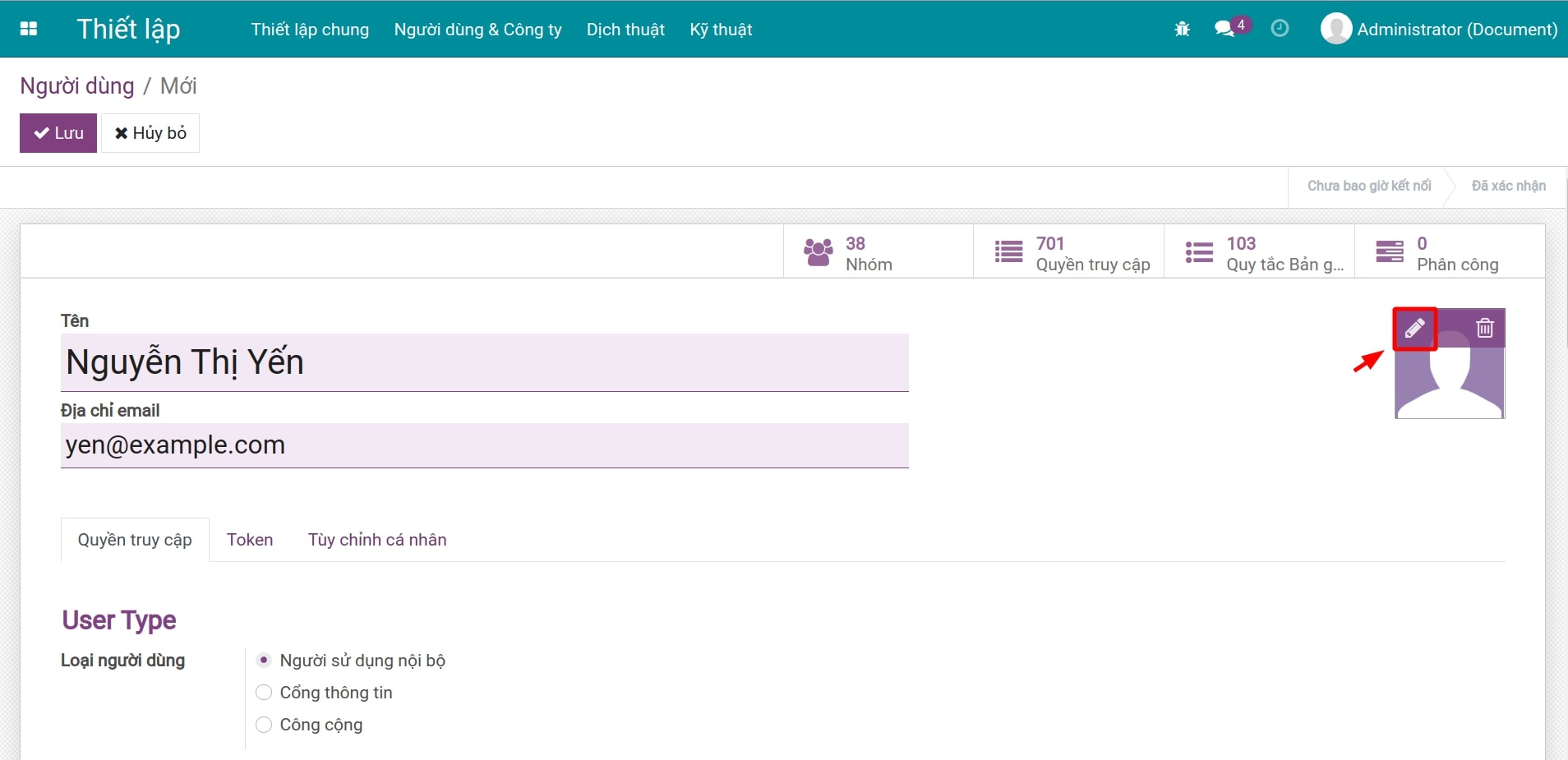
Ghi chú
Để thiết lập Loại người dùng bạn cần kích hoạt chế độ nhà phát triển theo hướng dẫn tại bài viết sau Kích hoạt chế độ nhà phát triển (chế độ debug).
Sang tab Tùy chỉnh cá nhân, bạn thiết lập các thông tin sau:
Ngôn ngữ: Tài khoản người dùng khi đăng nhập mặc định sẽ sử dụng ngôn ngữ thiết lập tại đây.
Múi giờ: Chọn múi giờ phù hợp.
Thông báo: chọn một trong hai cách nhận thông báo:
Xử lý bằng email: Với lựa chọn này, khi có thông báo, hệ thống sẽ đồng thời hiện tin nhắn thông báo trên hệ thống phần mềm và gửi email đến hộp thư của bạn. Bạn nên sử dụng tùy chọn này làm mặc định để dễ dàng kiểm soát và quản lý công việc cá nhân.
Xử lý trong hệ thống: Khi sử dụng tùy chọn này, hệ thống chỉ gửi thông báo trên phần mềm mà không gửi email.
Chữ ký Email: Phần mềm Viindoo cung cấp một bộ công cụ soạn thảo văn bản cơ bản với một số tính năng thông dụng như chữ bôi đậm, in nghiêng, gạch chân, chèn ảnh, v.v.. Hãy sử dụng công cụ này để tạo chữ ký email, chữ ký này sẽ được sử dụng trong tất cả các email mà bạn gửi đi từ hệ thống Viindoo.
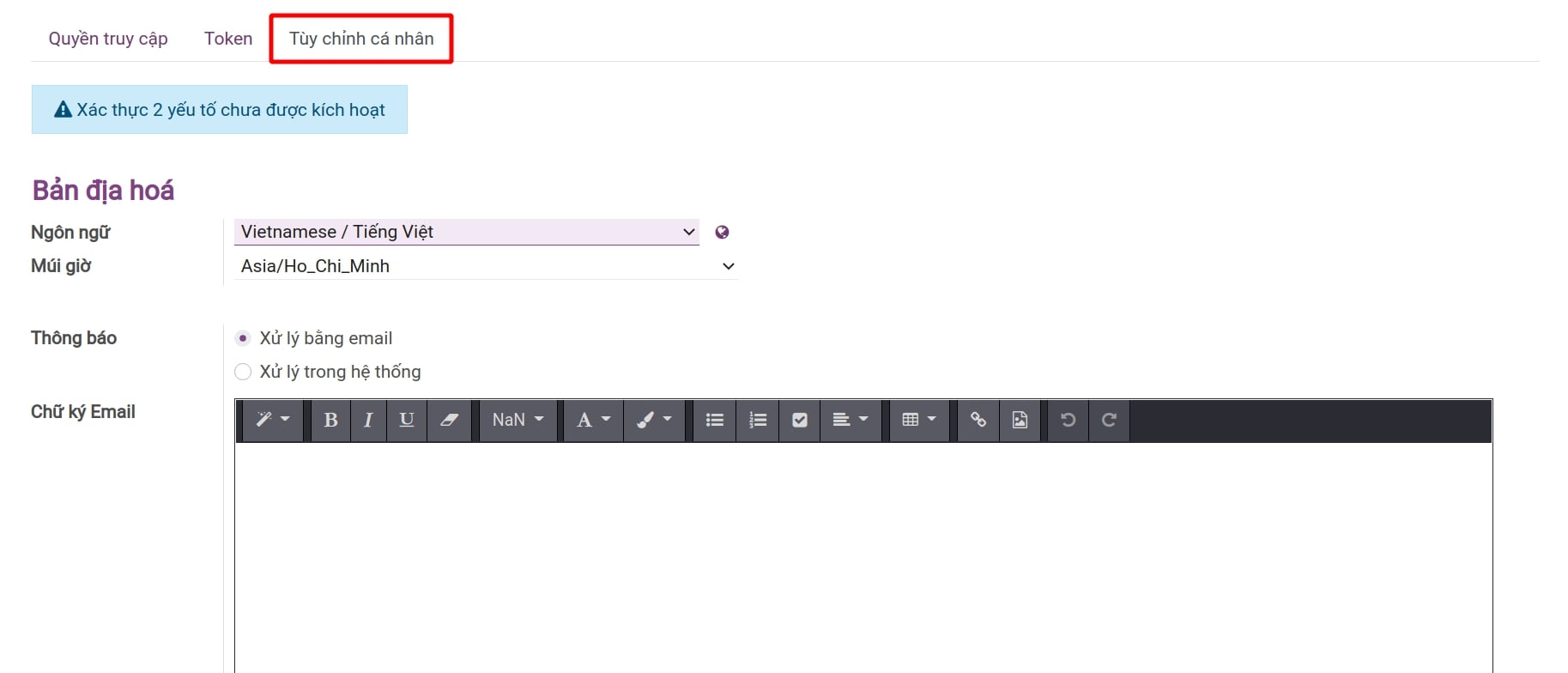
Với tài khoản Cổng thông tin và Công cộng thì đến đây bạn đã có thể chọn Lưu để hoàn tất thiết lập. Với tài khoản Người sử dụng nội bộ bạn sẽ cần thiết lập phân quyền phù hợp với vai trò mà người đó tham gia vào hệ thống.
Phân quyền với tài khoản Người sử dụng nội bộ¶
Phân quyền theo ứng dụng¶
Trên tài khoản Người sử dụng nội bộ cần phân quyền, tab Quyền truy cập, bạn có thể nhìn thấy các trường thông tin tương ứng với các ứng dụng trên hệ thống mà bạn cần phân quyền cho người dùng này. Mỗi ứng dụng có các tùy chọn phân quyền khác nhau. Tùy theo vai trò, vị trí của người dùng tham gia trong doanh nghiệp mà bạn sẽ lựa chọn quyền phù hợp.
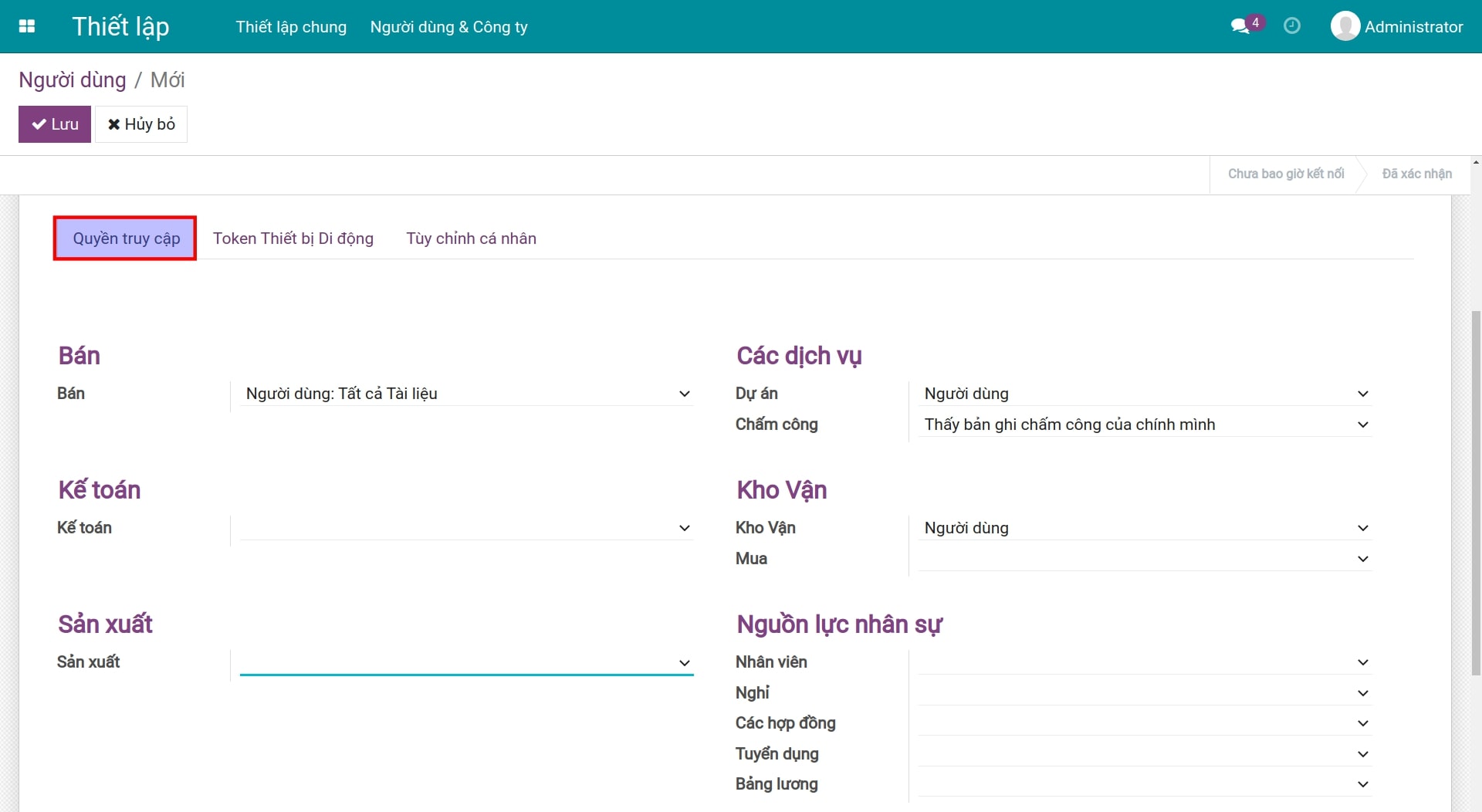
Phân quyền nâng cao¶
Trên tài khoản Người sử dụng nội bộ, bạn bật chế độ debug để kích hoạt các tùy chọn phân quyền nâng cao.
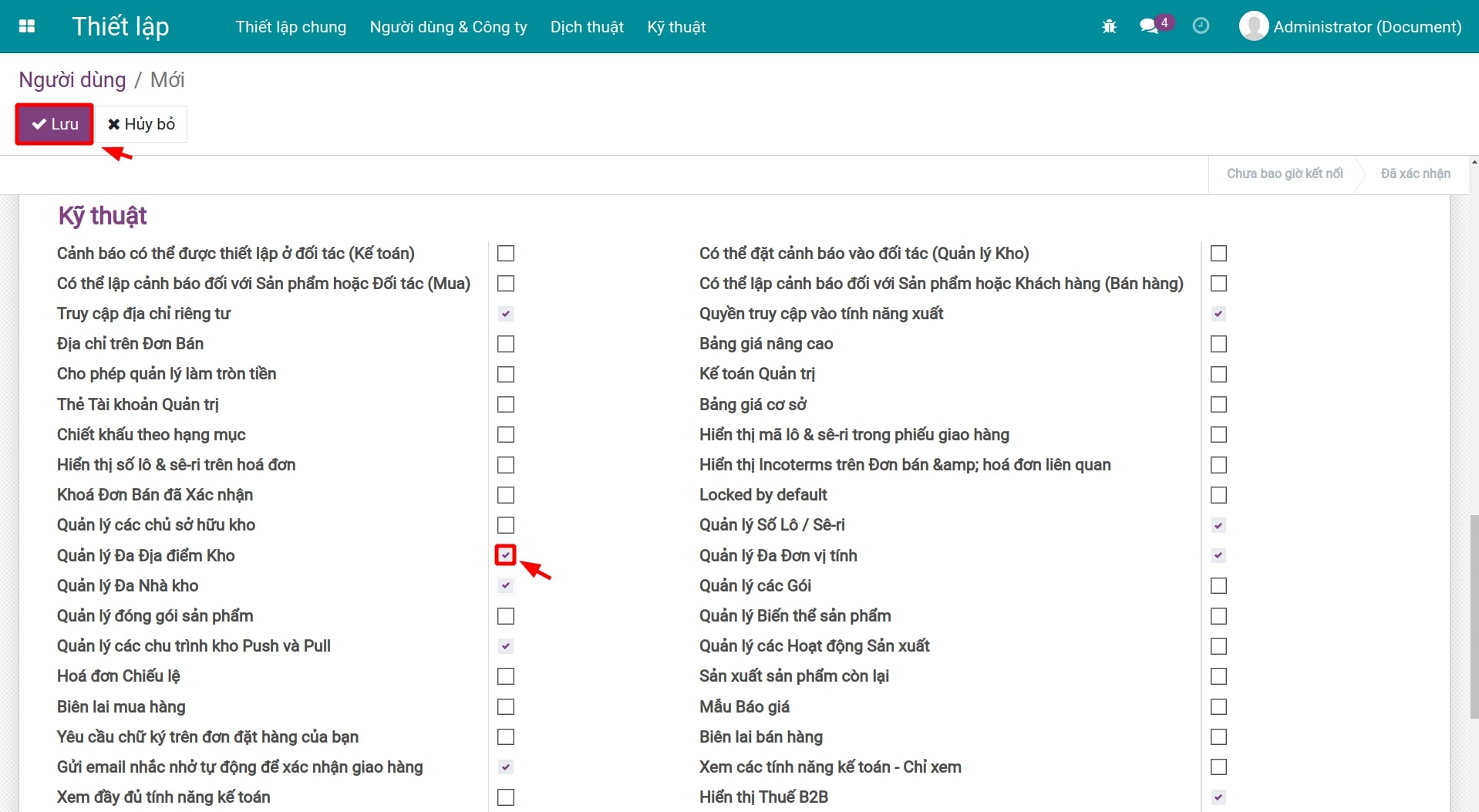
Bạn tích vào ô vuông ở cuối mỗi dòng tùy chọn phân quyền nâng cao để kích hoạt quyền phù hợp cho tài khoản người dùng.
Cảnh báo
Khi phân quyền trên từng ứng dụng cho tài khoản Người sử dụng nội bộ, các quyền nâng cao tại đây có thể được tự động kích hoạt và ngược lại.
Sau khi hoàn tất phân quyền, bạn chọn Lưu để lưu lại các thiết lập cho tài khoản Người sử dụng nội bộ cần tạo mới.
Gửi thư mời¶
Sau khi tạo xong tài khoản, ấn Gửi một Thư mời (email). Một email sẽ được gửi đến địa chỉ email của người dùng.

Người dùng sẽ nhận được email kích hoạt và ấn Chấp nhận lời mời.
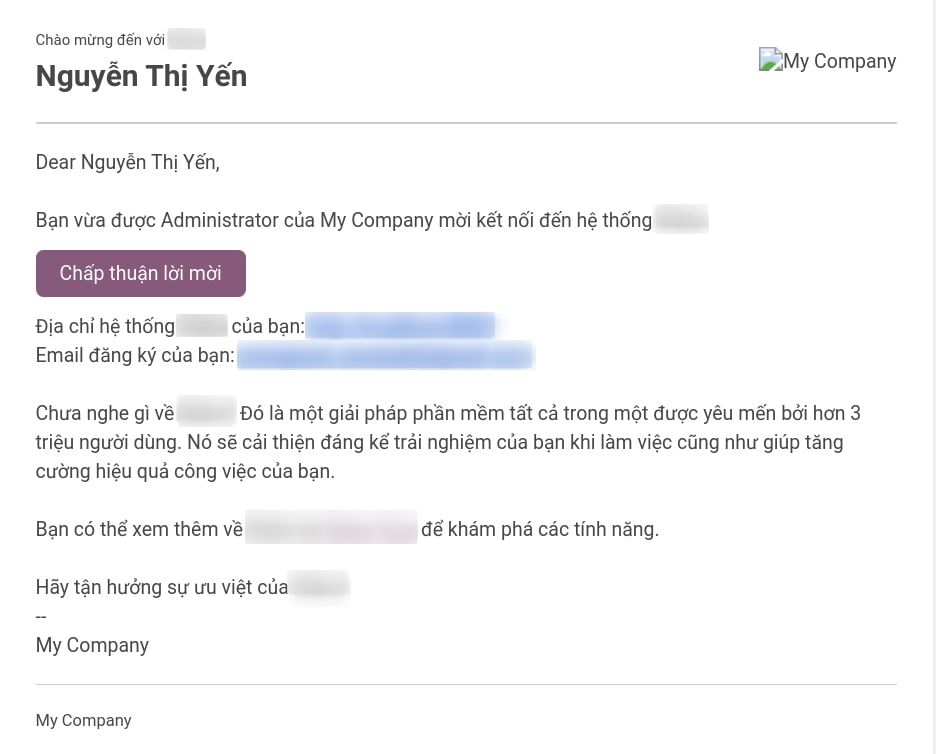
Sau khi chấp nhận, người dùng sẽ được điều hướng đến trang chủ của hệ thống. Nhập mật khẩu và ấn Xác nhận.
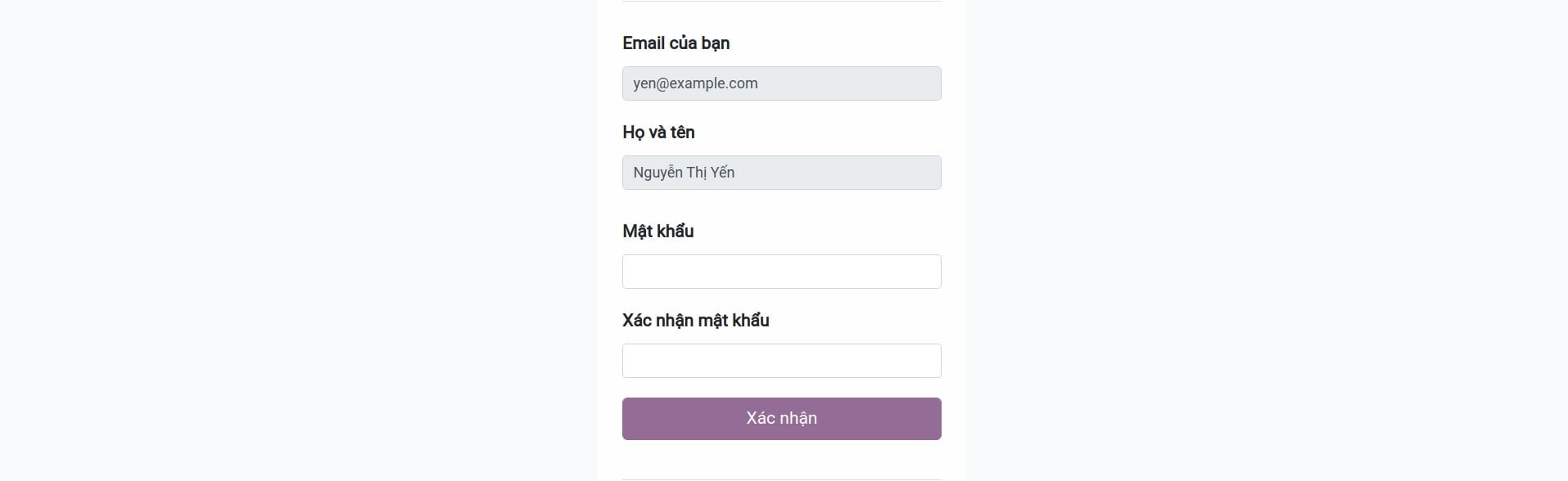
Xác nhận thành công, người dùng có thể đăng nhập và bắt đầu sử dụng hệ thống quản trị Viindoo.
Thay đổi mật khẩu và đăng nhập tài khoản người dùng¶
Ngoài ra, trên tài khoản người dùng hệ thống, bạn có thể thay đổi mật khẩu bằng cách cách truy cập Hành động ‣ Đổi mật khẩu, sau đó nhập mật khẩu và chọn Đổi mật khẩu.
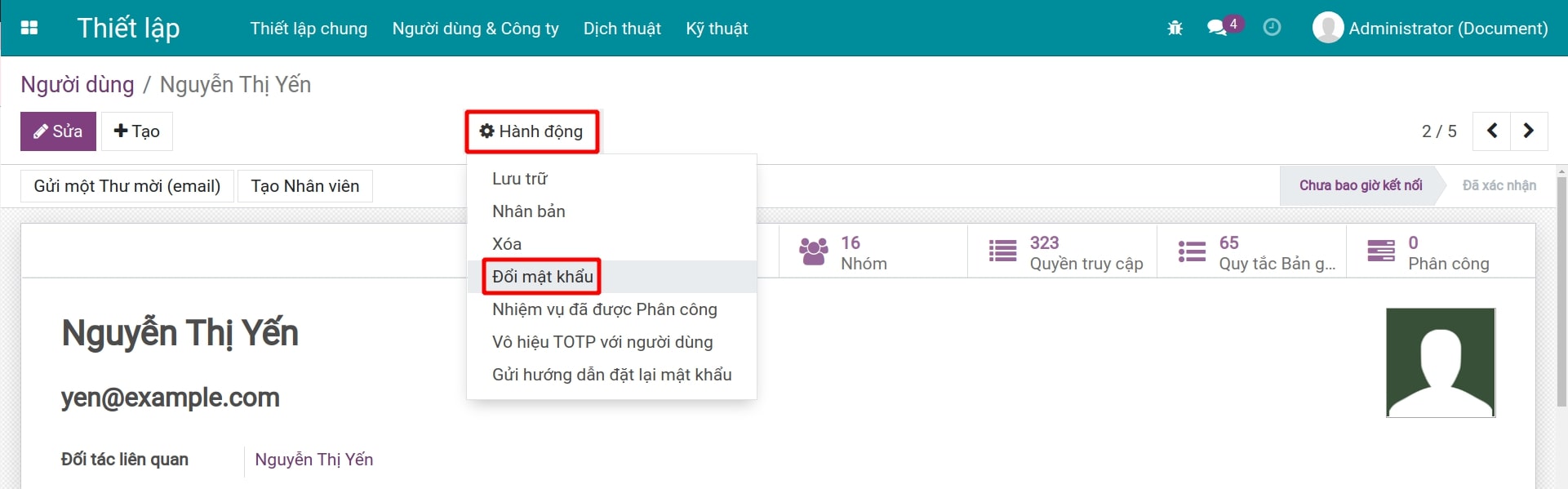
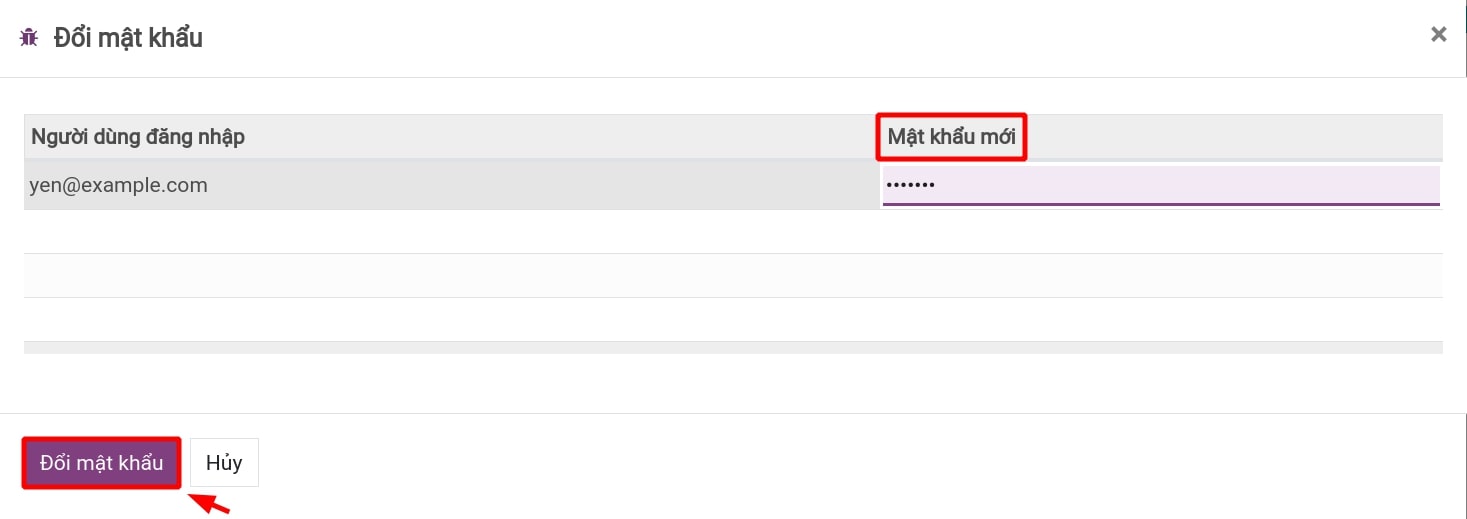
Ghi chú
Tài khoản với quyền thiết lập hệ thống có thể thay đổi mật khẩu của tất cả người dùng mà không cần biết mật khẩu cũ của họ.
Các liên kết với tài khoản người dùng¶
Liên kết với liên hệ¶
Sau khi tạo thành công tài khoản người dùng, ở chế độ nhà phát triển, bạn có thể nhìn thấy trường thông tin Đối tác liên quan như hình sau.
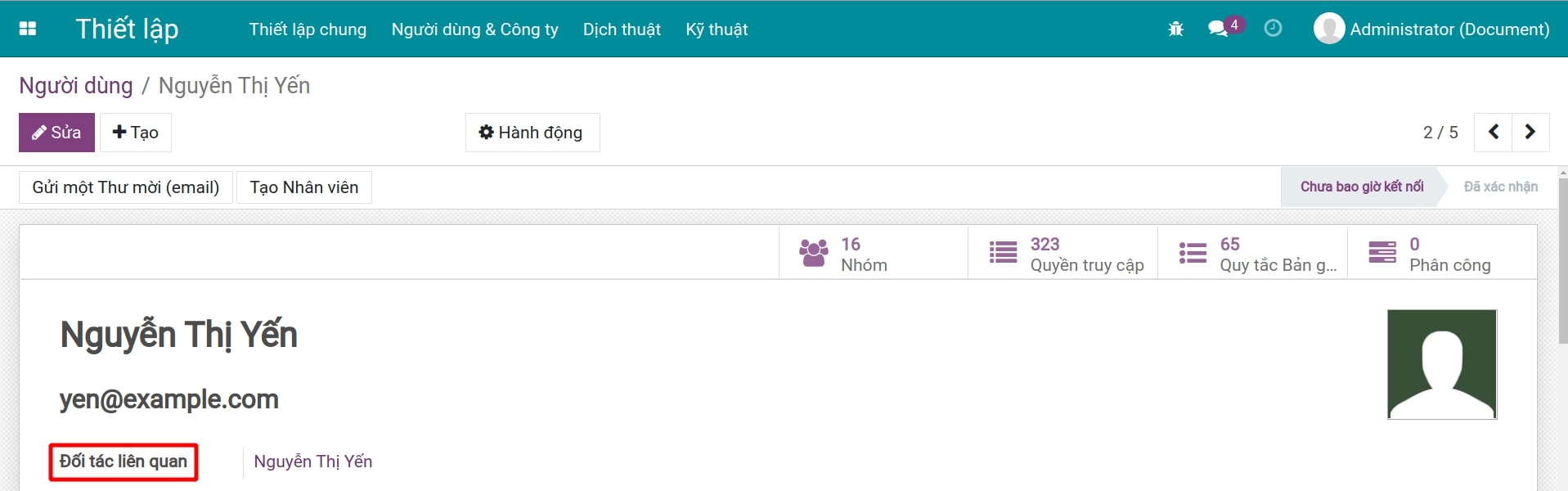
Đây là trường liên kết giữa tài khoản người dùng với một liên hệ trong hệ thống. Mặc định khi bạn tạo mới tài khoản người dùng, hệ thống sẽ tự động sinh ra một liên hệ có cùng tên và liên kết với tài khoản người dùng đó tại đây. Liên kết này giúp bạn quản lý nhiều hơn các thông tin về người dùng (có thể là nhân viên, khách hàng, nhà cung cấp v.v. của công ty bạn) được hỗ trợ trên giao diện liên hệ.
Xem thêm
Liên kết với nhân viên¶
Riêng với Người sử dụng nội bộ, hệ thống cho phép liên kết tài khoản của người dùng với một tài khoản nhân viên. Bạn vui lòng tham khảo bài viết sau đây để hiểu rõ hơn về tính năng này Cách liên kết Nhân viên với Tài khoản người dùng.

Ngoài ra, sau khi tạo mới thành công một tài khoản Người sử dụng nội bộ, bạn sẽ thấy nút cho phép Tạo nhân viên ngay trên giao diện tài khoản người dùng vừa tạo. Nhân viên được tạo theo cách này sẽ được tự động liên kết với tài khoản người dùng hệ thống.